A tela Controle de pagamentos integrado no sistema Aglets ERP é utilizada para realizar a auditoria de todos os títulos agrupados por lotes de pagamento enviados para processamento pelo sistema ao banco integrador responsável por cada um. Esse relatório oferece ao usuário a possibilidade de realizar análises financeiras com base nos registros dos lotes enviados para pagamento por meio da operação Pagamento com integrador.
Se desejar saber mais sobre a operação Pagamento com integrador, acesse: Gestão de títulos ou Pagamento com integrador.
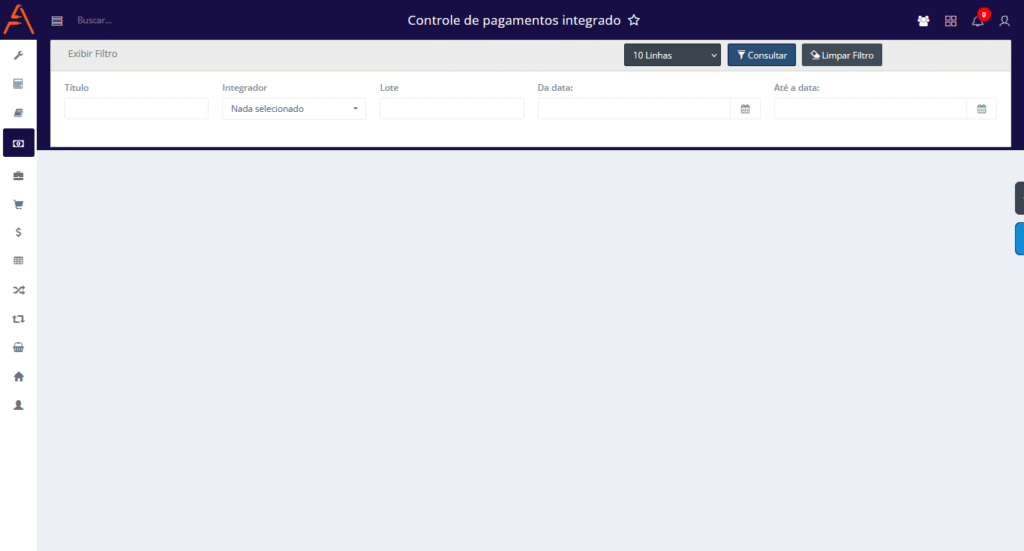
COMO ACESSAR A TELA CONTROLE DE PAGAMENTOS INTEGRADO
No sistema da Aglets ERP, acesse Financeiro > Operações > Controle de pagamentos integrado, ou digite “Controle de pagamentos integrado” na barra de pesquisa no topo da página.
COMO FUNCIONA A TELA CONTROLE DE PAGAMENTOS INTEGRADO
A tela Controle de pagamentos integrado é utilizada para visualizar todos os títulos agrupados por lotes de pagamento processados pelo sistema. Após utilizar a tela Varredura DDA para associar o código de barras ao título no sistema ou após preencher manualmente o campo Linha digitável na tela Gestão de títulos, caso o sistema não possua o DDA (Débito Direto Autorizado) do integrador vinculado ao título que se deseja pagar, o usuário deve utilizar a operação Pagamento com integrador, disponível na mesma tela, para enviar os títulos para um lote de pagamento.
Se desejar saber mais sobre a tela Varredura DDA ou a operação Pagamento com integrador, acesse: Varredura DDA ou Pagamento com integrador.
Lotes de pagamento representam o conjunto de títulos enviados para o processamento com o integrador por meio da operação Pagamento com integrador. Esse envio corresponde ao encaminhamento dos títulos ao banco para que o pagamento possa ser autorizado, desde que todas as informações estejam corretas.
Atenção: O envio dos títulos para o banco depende do nível de acesso do usuário que realizou a operação Pagamento com integrador. Em alguns casos, o usuário pode não ter acesso ao parâmetro “Liberação automática ao realizar um pagamento?” definido como Sim. Nessa situação, o lote não é enviado diretamente ao banco, mas sim para a tela Controle de pagamentos integrados, onde um usuário com permissão ao parâmetro deve aprová-lo manualmente por meio da funcionalidade Aprovar pendentes. Somente após essa aprovação o lote será encaminhado ao banco para processamento.
Lotes pendentes serão exibidos com suas informações destacas em amarelo, indicando que está pendente e aguardando liberação manual por um usuário com acesso ao parâmetro “Liberação automática ao realizar um pagamento?”. Além disso, os títulos que compõem o lote terão o status Aguardando aprovação.

Por outro lado, se o usuário que realizar o envio dos títulos ao banco por meio da operação Pagamento com integrador tiver acesso ao parâmetro “Liberação automática ao realizar um pagamento?” definido como Sim, o lote automaticamente será enviado diretamente ao banco, sem necessidade de aprovação manual.
Para conceder acesso ao parâmetro, o administrador do sistema deve defini-lo como Sim na tela Gestão de usuários, dentro do grupo Financeiro, para o usuário que precisa da permissão “Liberação automática ao realizar um pagamento?”.
Após o envio do lote ao banco para pagamento, o status dos títulos é atualizado para Aguardando processamento. Após o retorno do banco, os títulos do lote podem apresentar um dos seguintes status:
- Processado com sucesso: Indica que o título foi enviado e aprovado pelo banco. Nesse caso, o pagamento do título foi concluído com sucesso e o status do título passa a ser Liquidado.
- Erro no processamento: Indica que o título foi enviado ao banco, mas o pagamento não foi aprovado. O motivo do erro pode variar e será exibido na coluna Descrição, permitindo que o usuário identifique a falha e realize a correção necessária.
Para os títulos com Erro no processamento, após os ajustes do problema descrito, eles devem ser reenviados para processamento em um novo lote, a fim de tentar realizar o pagamento novamente.
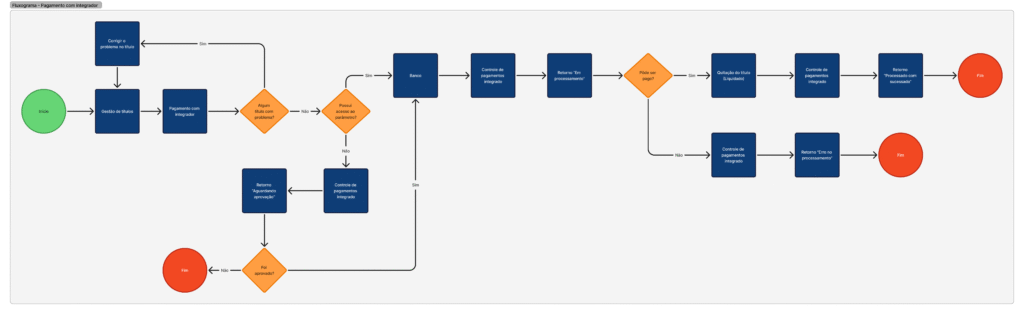
As regras e funcionalidades mencionadas aqui serão explicadas em detalhes mais adiante na documentação.
COMO CONSULTAR OS REGISTROS NA TELA CONTROLE DE PAGAMENTOS INTEGRADO
Ao acessar a tela de Controle de pagamentos integrado, é possível consultar os lotes de pagamentos processados pelo sistema utilizando o filtro disponível, que conta com cinco campos para auxiliar os usuários nas consultas. Os campos do filtro são:

- Título: Informe o número do título pelo qual deseja filtrar.
- Integrador: Selecione o banco integrador pelo qual deseja filtrar os lotes de pagamento processados pelo sistema e vinculados ao CNPJ do integrador. Nas opções, são exibidos integradores dos tipos A pagar e A receber.
- Lote: Informe o número do lote de pagamento pelo qual deseja filtrar.
- Da data de vencimento: Selecione a data inicial de vencimento pela qual deseja filtrar.
- Até a data: Selecione a data final de vencimento pela qual deseja filtrar.
Nenhum campo do filtro é obrigatório, permitindo que o usuário preencha apenas os campos desejados. Caso nenhuma opção seja selecionada em um campo, o sistema considerará todas as opções disponíveis para o usuário.
Inicialmente, o filtro apresenta uma linha denominada Exibir Filtro. Ao clicar nela, todos os filtros são omitidos da página, mas reaparecem ao clicar novamente. Nessa linha, estão presentes três botões que realizam ações distintas sobre o filtro:

- Consultar: Ao clicar neste botão, a consulta é efetuada na página. Isso significa que todos os filtros selecionados pelo usuário serão aplicados à tabela de consulta, assim como a quantidade de linhas escolhida para visualização.
- Limpar Filtro: Ao clicar neste botão, todos os campos do filtro preenchidos pelo usuário serão limpos.
Após selecionar os filtros desejados, escolha a quantidade de linhas no campo denominado 10 linhas e clique em Consultar para realizar a consulta. A tela retornará os resultados encontrados, exibindo os seguintes dados:

- Ações: Exibe os ícones das ações disponíveis para para auxiliar na auditoria dos títulos dos lotes de pagamento. A seguir, veja mais detalhes sobre essa funcionalidade:
Para obter mais informações sobre as funcionalidades disponíveis na coluna Ações, clique aqui.

Ícone presente na coluna Ações da tela Controle de pagamentos integrados
 Informações: Permite consultar os títulos que compõem os lotes de pagamento processados pelo sistema. Durante a visualização, o usuário também pode realizar outras ações nos títulos listados, que serão explicadas posteriormente. Para visualizar os títulos vinculados a um lote de pagamento, clique no ícone Informações do lote desejado.
Informações: Permite consultar os títulos que compõem os lotes de pagamento processados pelo sistema. Durante a visualização, o usuário também pode realizar outras ações nos títulos listados, que serão explicadas posteriormente. Para visualizar os títulos vinculados a um lote de pagamento, clique no ícone Informações do lote desejado.
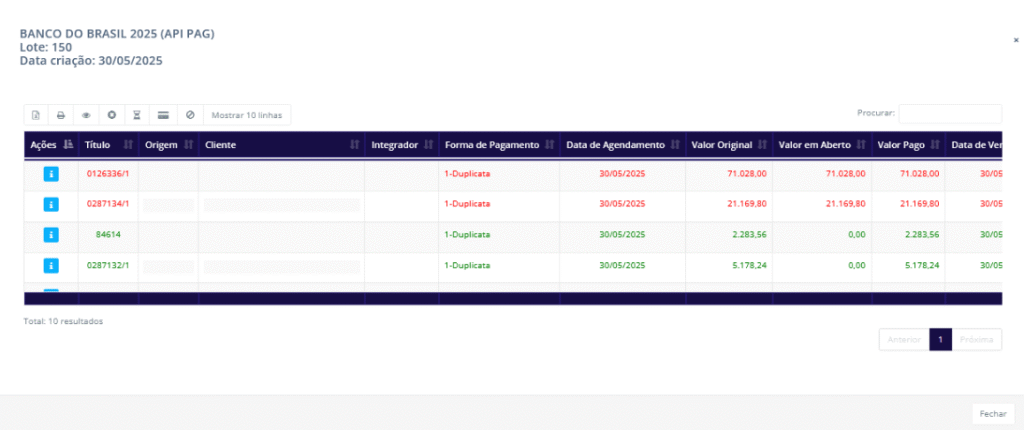
A tabela do pop-up Informações exibe os seguintes dados:
- Ações: Exibe o número de lote da movimentação
Para obter mais informações sobre as funcionalidades disponíveis na coluna Ações, clique aqui.

Ícones presentes na coluna Ações da tela Controle de pagamentos integrados
 Informações: Permite consultar as informações de um título. Isso significa que, através desse ícone, o usuário pode apenas visualizar as informações relacionadas ao título, sem a possibilidade de realizar qualquer alteração.
Informações: Permite consultar as informações de um título. Isso significa que, através desse ícone, o usuário pode apenas visualizar as informações relacionadas ao título, sem a possibilidade de realizar qualquer alteração.
Para saber mais sobre essa funcionabilidade, clique aqui.
 Aprovar pendentes: Permite aprovar títulos com o status Aguardando aprovação. Após a aprovação, o título será enviado ao banco para processamento e passará a ter o status Aguardando processamento.
Aprovar pendentes: Permite aprovar títulos com o status Aguardando aprovação. Após a aprovação, o título será enviado ao banco para processamento e passará a ter o status Aguardando processamento.
Atenção: Apenas usuários com permissão no parâmetro “Liberação automática ao realizar um pagamento?” podem aprovar títulos pendentes por meio desta funcionalidade. Para conceder acesso ao parâmetro, o administrador do sistema deve defini-lo como Sim na tela Gestão de usuários, dentro do grupo Financeiro, para o usuário que precisa da permissão.
 Cancelar pendentes: Permite cancelar (reprovar) títulos com o status Aguardando aprovação. Após a reprovação, o título não será enviado ao banco para processamento e passará a ter o status Pagamento cancelado.
Cancelar pendentes: Permite cancelar (reprovar) títulos com o status Aguardando aprovação. Após a reprovação, o título não será enviado ao banco para processamento e passará a ter o status Pagamento cancelado.
Atenção: Não é necessário ter acesso ao parâmetro “Liberação automática ao realizar um pagamento?” para cancelar o envio. O nome do usuário que realizou o cancelamento será exibido na coluna Descrição. É importante ressaltar que, quando o processamento do título é cancelado, isso significa apenas que o envio para o banco foi interrompido. O título permanece em aberto no sistema e não é cancelado, podendo ser reenviado para processamento em um novo lote de pagamento.
Atenção: Os ícones Aprovar pendentes e Cancelar pendentes serão exibidos apenas quando o título estiver com o status Aguardando aprovação.
Por fim, sobre a tabela retornada após a consulta, existem quatro ícones e um campo que realizam ações gerais na tabela:


Todos os botões presentes sobre a tabela na tela Controle de pagamentos integrado
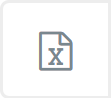 Exportar para Excel: Ao clicar neste botão, o usuário pode exportar a tabela com as informações exibidas para um arquivo Excel.
Exportar para Excel: Ao clicar neste botão, o usuário pode exportar a tabela com as informações exibidas para um arquivo Excel.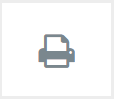 Exportar para PDF: Ao clicar neste botão, o usuário pode exportar a tabela com as informações exibidas para um arquivo PDF.
Exportar para PDF: Ao clicar neste botão, o usuário pode exportar a tabela com as informações exibidas para um arquivo PDF.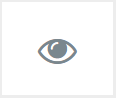 Ocultar ou Exibir Colunas: Ao clicar neste botão, o usuário pode definir quais colunas da tabela deseja visualizar, ocultando ou exibindo as colunas conforme desejado.
Ocultar ou Exibir Colunas: Ao clicar neste botão, o usuário pode definir quais colunas da tabela deseja visualizar, ocultando ou exibindo as colunas conforme desejado. Mostrar pagamentos com erro: Ao clicar neste botão, a tabela exibirá apenas os títulos com o status Erro no processamento. Para voltar a exibir todos os títulos, independentemente do status, clique novamente no ícone.
Mostrar pagamentos com erro: Ao clicar neste botão, a tabela exibirá apenas os títulos com o status Erro no processamento. Para voltar a exibir todos os títulos, independentemente do status, clique novamente no ícone. Mostrar pagamentos pendentes: Ao clicar neste botão, a tabela exibirá apenas os títulos com o status Aguardando aprovação. Para voltar a exibir todos os títulos, independentemente do status, clique novamente no ícone.
Mostrar pagamentos pendentes: Ao clicar neste botão, a tabela exibirá apenas os títulos com o status Aguardando aprovação. Para voltar a exibir todos os títulos, independentemente do status, clique novamente no ícone. Aprovar pendentes: Ao clicar neste botão e confirmar em Sim, todos os títulos da tabela com o status Aguardando aprovação serão aprovados. Após a aprovação, os títulos serão enviados ao banco para processamento e passarão a ter o status Aguardando processamento.
Aprovar pendentes: Ao clicar neste botão e confirmar em Sim, todos os títulos da tabela com o status Aguardando aprovação serão aprovados. Após a aprovação, os títulos serão enviados ao banco para processamento e passarão a ter o status Aguardando processamento. Cancelar pendentes: Ao clicar neste botão e confirmar em Sim, todos os títulos da tabela com o status Aguardando aprovação serão reprovados. Após a reprovação, os títulos não serão enviados ao banco para processamento e passarão a ter o status Pagamento cancelado.
Cancelar pendentes: Ao clicar neste botão e confirmar em Sim, todos os títulos da tabela com o status Aguardando aprovação serão reprovados. Após a reprovação, os títulos não serão enviados ao banco para processamento e passarão a ter o status Pagamento cancelado.- Mostrar 10 linhas: Ao preencher este campo, o usuário pode definir a quantidade de linhas que a tabela irá retornar por página da consulta. Quanto maior o número de linhas por página, menor será o número de páginas resultantes. As opções disponíveis são: 10, 25, 50, 100 ou Todos.
- Procurar: Ao preencher este campo, o usuário pode pesquisar por qualquer informação exibida na tabela, digitando o termo de busca. Essa função atua como um filtro rápido para a tabela, retornando os resultados da pesquisa instantaneamente sobre as linhas já visíveis de uma consulta feita anteriormente.
- Lote: Exibe o número do lote de pagamento.
- Título: Exibe o número de identificação do título.
- Origem: Exibe a empresa associada ao título.
- Cliente: Exibe o nome do cliente associado ao título.
- Integrador: Exibe o banco responsável pelo processamento do lote de pagamento.
- Forma de pagamento: Exibe a forma de pagamento associada ao título.
- Data de agendamento: Exibe a data em que o envio do título para processamento no integrador foi agendado pelo usuário que realizou a operação Pagamento com integrador.
Atenção: Ao realizar a operação Pagamento com integrador na tela Gestão de títulos, o usuário não é obrigado a definir uma data de agendamento. Caso selecione uma data, todos os títulos do lote serão agendados para transmissão na data selecionada. Caso contrário, cada título será transmitido na sua respectiva data de vencimento.
- Valor original: Exibe o valor original do título.
- Valor em aberto: Exibe o valor em aberto do título, ou seja, quanto ainda falta para ser pago.
- Valor pago: Exibe o valor total que já foi recebido no título por meio de quitações, ou seja, o montante que já foi pago no título.
- Data de vencimento: Exibe a data máxima para o pagamento do título.
- Data da transmissão: Exibe a data em que o título foi transmitido para pagamento, ou seja, quando o usuário executou a operação Pagamento com integrador para enviar o lote com os títulos para processamento.
Atenção: A data de transmissão do título é diferente da data de processamento. A data de transmissão refere-se ao dia em que o usuário utilizou a operação Pagamento com integrado na tela Gestão de títulos. No entanto, o processamento pode ser agendado para uma data futura e será realizado apenas na data agendada. Nesse caso, o título será efetivamente processado somente na Data de agendamento.
- Status: Exibe a situação atual do processamento do título. Os possíveis status que um título em um lote de pagamento pode apresentar são:
Para mais informações sobre os possíveis status de um título em um lote de pagamento, clique aqui.
- Aguardando aprovação: Indica que o título ainda não foi enviado ao banco porque foi incluído em um lote por um usuário sem acesso ao parâmetro “Liberação automática ao realizar um pagamento?”. Nesses casos, os títulos do lote permanecem pendentes até que um usuário com permissão aprove o lote manualmente por meio da funcionalidade Aprovar pendentes. Somente após essa aprovação o lote será encaminhado ao banco para processamento.
Atenção: Para conceder acesso ao parâmetro, o administrador do sistema deve defini-lo como Sim na tela Gestão de usuários, dentro do grupo Financeiro, para o usuário que precisa da permissão “Liberação automática ao realizar um pagamento?”.
- Aguardando processamento: Indica que o título foi enviado ao banco e está aguardando o retorno para confirmar se o pagamento será aprovado (Processado com sucesso) ou não (Erro no processamento).
- Processado com sucesso: Indica que o título foi enviado e aprovado pelo banco. Nesse caso, o pagamento do título foi concluído com sucesso e o status do título passa a ser Liquidado.
- Erro no processamento: Indica que o título foi enviado ao banco, mas o pagamento não foi aprovado. O motivo do erro pode variar e será exibido na coluna Descrição, permitindo que o usuário identifique a falha e realize a correção necessária.
Atenção: Para os títulos com Erro no processamento, após a correção do problema descrito, eles devem ser reenviados para processamento em um novo lote por meio da operação Pagamento com integrador, na tela Gestão de títulos, a fim de tentar efetuar o pagamento novamente.
- Pagamento cancelado: Indica que o processamento do título foi cancelado por um usuário antes do envio ao banco para pagamento, enquanto ainda estava com o status Aguardando aprovação. Não é necessário ter acesso ao parâmetro “Liberação automática ao realizar um pagamento?” para cancelar o envio. O nome do usuário que realizou o cancelamento será exibido na coluna Descrição.
Atenção: Quando o processamento do título é cancelado, isso significa apenas que o envio para o banco foi interrompido. O título permanece em aberto no sistema e não é cancelado, podendo ser reenviado para processamento em um novo lote de pagamento.
- Descrição: Exibe as informações sobre o resultado atual do processamento do título, de acordo com o status que ele possui.
- Integrador: Exibe o banco responsável pelo processamento do lote de pagamento.
- Lote: Exibe o número do lote de pagamento.
- Quantidade de títulos: Exibe o número total de títulos presentes no lote de pagamento processado.
- Quantidade de erros: Exibe o número de títulos com erro dentro do lote de pagamento processado.
- Data de transmissão: Exibe a data de transmissão da movimentação.
Por fim, sobre a tabela retornada após a consulta, existem quatro ícones e um campo que realizam ações gerais na tabela:


Todos os botões presentes sobre a tabela na tela Controle de pagamentos integrado
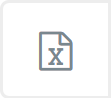 Exportar para Excel: Ao clicar neste botão, o usuário pode exportar a tabela com as informações exibidas para um arquivo Excel.
Exportar para Excel: Ao clicar neste botão, o usuário pode exportar a tabela com as informações exibidas para um arquivo Excel.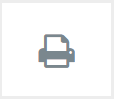 Exportar para PDF: Ao clicar neste botão, o usuário pode exportar a tabela com as informações exibidas para um arquivo PDF.
Exportar para PDF: Ao clicar neste botão, o usuário pode exportar a tabela com as informações exibidas para um arquivo PDF.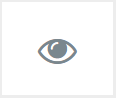 Ocultar ou Exibir Colunas: Ao clicar neste botão, o usuário pode definir quais colunas da tabela deseja visualizar, ocultando ou exibindo as colunas conforme desejado.
Ocultar ou Exibir Colunas: Ao clicar neste botão, o usuário pode definir quais colunas da tabela deseja visualizar, ocultando ou exibindo as colunas conforme desejado.- Mostrar 10 linhas: Ao preencher este campo, o usuário pode definir a quantidade de linhas que a tabela irá retornar por página da consulta. Quanto maior o número de linhas por página, menor será o número de páginas resultantes. As opções disponíveis são: 10, 25, 50, 100 ou Todos.
- Procurar: Ao preencher este campo, o usuário pode pesquisar por qualquer informação exibida na tabela, digitando o termo de busca. Essa função atua como um filtro rápido para a tabela, retornando os resultados da pesquisa instantaneamente sobre as linhas já visíveis de uma consulta feita anteriormente.
Ficou alguma dúvida? Entre em contato com o nosso suporte!
